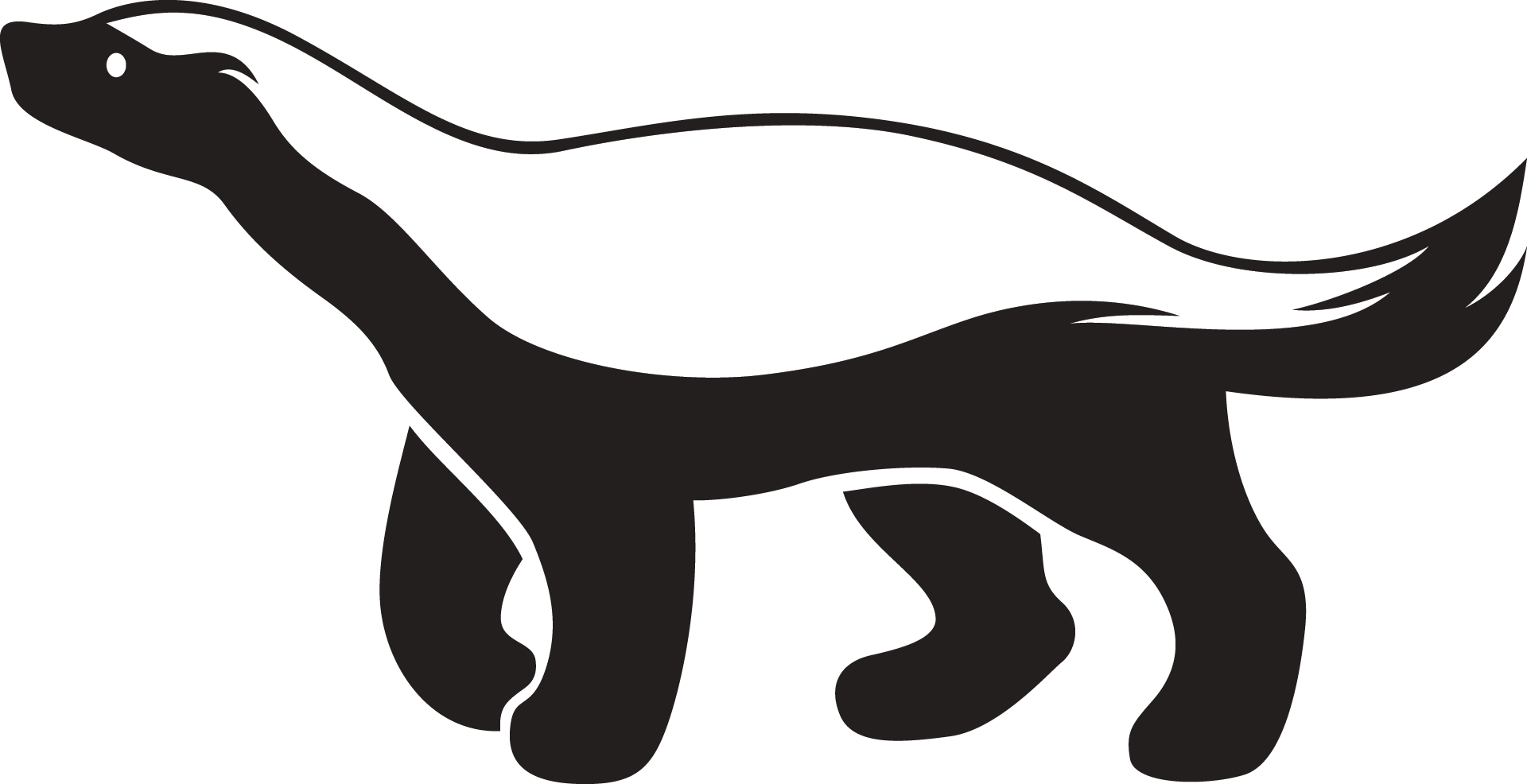
⚠️阅读前请注意
- 本博客适用于Cosmopolitan Libc 3.X版本,不适用于Cosmopolitan Libc 2.X版本。
- Cosmopolitan Libc 是一个非常年轻的项目,可能存在各种问题。
- Cosmopolitan Libc 仍处于快速迭代开发之中,本文内容在一定时期内会持续更新。
Cosmopolitan Libc 工作原理 与 多平台使用
目录
- Cosmopolitan Libc 工作原理 与 多平台使用
- Cosmopolitan Libc 简介
- 跨平台运行原理
- 在 x64 Linux / WSL2 平台使用 Cosmopolitan Libc
- 参考测试环境
- 获取Cosmopolitan工具链
- 测试运行APE文件
- 【可选】安装 APE Loader 并配置 binfmt_misc
- 编译运行 Hello World
- 跨平台运行
- x64 Linux / WSL2
- x64 Windows
- 在 x64 Windows 平台使用 Cosmopolitan Libc
- 环境需求
- 准备 Shell 环境
- 获取Cosmopolitan工具链
- 测试运行APE文件
- 编译运行 Hello World
- 跨平台运行
- x64 Windows
- x64 Linux / WSL2
- 参考文档
- Shell中可执行文件的执行机制
- Executable and Linkable Format
- Portable Executable
- Actually Portable Executable
Cosmopolitan Libc 简介
Cosmopolitan Libc makes C a build-anywhere run-anywhere language, like Java, except it doesn’t need an interpreter or virtual machine. Instead, it reconfigures stock GCC and Clang to output a POSIX-approved polyglot format that runs natively on Linux + Mac + Windows + FreeBSD + OpenBSD + NetBSD + BIOS on AMD64 and ARM64 with the best possible performance.
带有补充信息的翻译:
Cosmopolitan Libc 让 C 语言成为了“到处构建,到处运行”的语言。就像 Java 语言那样,但无需使用解释器或虚拟机。Cosmopolitan Libc 配套的编译工具链重新配置了现有的 GCC 和 Clang,以构建得到符合 POSIX 标准的多语言格式的二进制文件——该格式的二进制文件可以在 AMD64 和 ARM64 架构上的 Linux + Mac + Windows + FreeBSD + OpenBSD + NetBSD + BIOS 多种平台上原生运行,并具有尽可能高的性能。
- Cosmopolitan Libc 项目主页:https://justine.lol/cosmopolitan/index.html
- Cosmopolitan Libc 代码仓库:https://github.com/jart/cosmopolitan
Cosmopolitan Libc 是由Justine Tunney主导开发的一款跨架构跨平台的C标准库。配合Cosmopolitan 编译工具链,编译出的二进制文件可以在不同架构的不同系统平台上原生运行。
Cosmopolitan Libc 3.3.3 的平台支持表
| Platform | Min Version | Circa |
|---|---|---|
| AMD | K8 Venus | 2005 |
| Intel | Core | 2006 |
| Linux | 2.6.18 | 2007 |
| Windows | 8 | 2012 |
| Darwin (macOS) | 23.1.0+ | 2023 |
| OpenBSD | 7 | 2021 |
| FreeBSD | 13 | 2020 |
| NetBSD | 9.2 | 2021 |
跨平台运行原理
一般而言,Windows平台原生支持的可执行文件与库文件(统称为二进制文件)为
PE格式(Portable Executable 可移植的可执行文件)。
Unix平台原生支持的二进制文件为ELF格式(Executable and Linkable Format 可执行并可链接的文件格式)。
为了顾及上述两个平台的兼容性,Cosmopolitan工具链编译出的二进制文件为APE格式(Actually Portable Executable 确实可移植的可执行文件)。Justine Tunney之所以取这个名字,可能是为了调侃Windows二进制文件的PE格式(Portable Executable 可移植的可执行文件)不够“可移植”。
APE格式的绝妙之处在于
APE是一种完全合法的Windows PE格式。只不过APE利用了PE格式文件开头的DOS Header段、DOS Stub段与空白空间来存放Shell脚本,并利用PE结尾的空白空间来存放ELF文件内容。
因此在Windows平台下,APE格式的文件会被当作正常的PE格式文件执行。读者可以通过PE-bear(Windows)或readpe(Linux)工具查看它的具体结构。
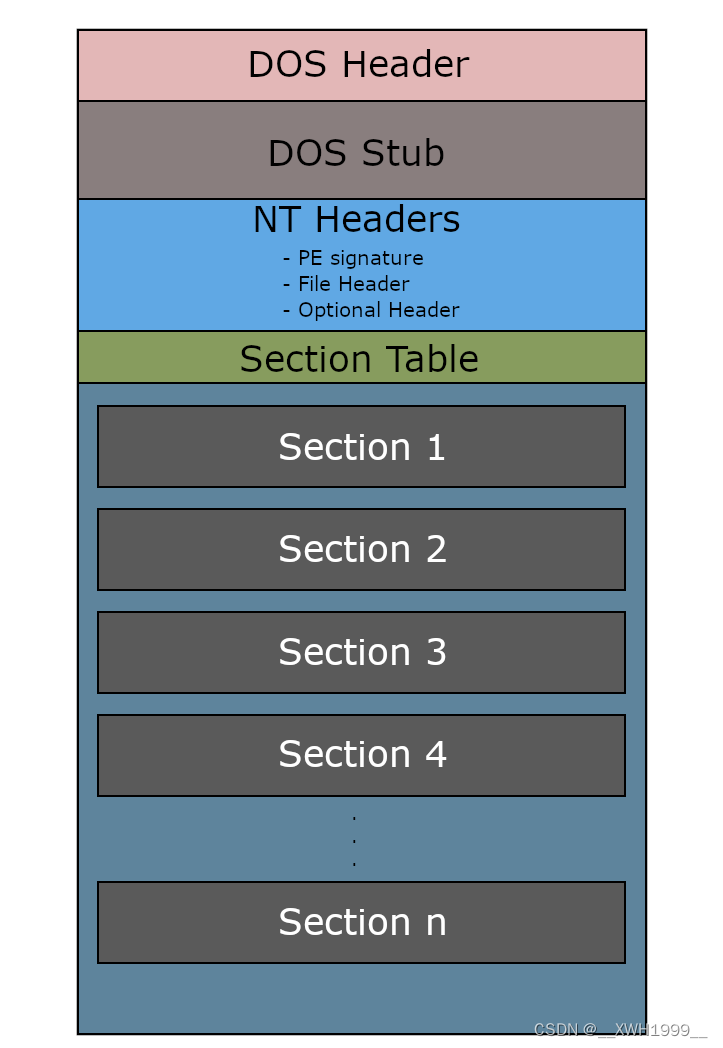
APE是一段可以执行的Unix Shell脚本。根据Unix Shell的特性,若在Unix平台直接执行未知格式的文件,文件会被默认当做Shell脚本执行。此时位于APE开头的Shell脚本,将会发挥它的作用。
该脚本会自动将APE Loader解压到本地,接着APE Loader会读取APE中存储的ELF文件头与段信息。最终通过mmap()操作,把藏在APE文件里的ELF信息加载到内存之中。
这一步“加载到内存”的操作,与普通的ELF文件被加载到内存的过程一致。随后程序被Unix系统内核调度运行,就像那些从普通ELF文件被加载到内存的程序一样。
Unix平台下,可以通过Shell的调试手段来观察APE文件的执行原理sh -x APE格式的可执行文件。
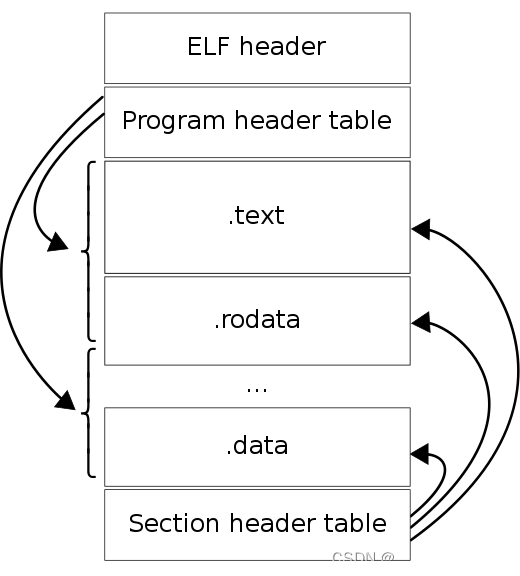
在 x64 Linux / WSL2 平台使用 Cosmopolitan Libc
参考测试环境
- Ubuntu 22.04.3 LTS
获取Cosmopolitan工具链
若想直接体验Cosmopolitan Libc的功能,可以按照其官网主页的指示,直接获取编译好的Cosmopolitan编译工具链。按如下命令执行,工具链将被放置在./cosmocc/目录,下列命令执行后,当前工作路径即为该目录。
mkdir cosmocc
cd cosmocc
wget https://cosmo.zip/pub/cosmocc/cosmocc.zip
unzip cosmocc.zip
和GCC编译工具链类似,Cosmopolitan编译工具链主要包含
- C编译器
bin/cosmocc
工具链的C编译器。为提供跨架构跨平台支持,该文件实际上是一个Shell脚本。在构建目标时,其会调用bin/目录下具体针对不同架构、不同平台的C编译工具。编译工具均为APE格式。 - C标准库
x86_64-linux-cosmo/lib/libcosmo.a与aarch64-linux-cosmo/lib/libcosmo.a
工具链中,针对不同架构的静态C标准库。Cosmopolitan Libc本体。静态库中被归档的二进制对象文件均为ELF格式。 - C++编译器
bin/cosmoc++
工具链的C++编译器。为提供跨架构跨平台支持,该文件实际上是一个Shell脚本。在构建目标时,其会调用bin/目录下具体针对不同架构、不同平台的C++编译工具。编译工具均为APE格式。 - C++标准库
x86_64-linux-cosmo/lib/libcxx.a与aarch64-linux-cosmo/lib/libcxx.a
工具链中,针对不同架构的,基于Cosmopolitan Libc与LLVM项目的静态C++标准库。静态库中被归档的二进制对象文件均为ELF格式。 - C/C++头文件目录
include/
工具链的C/C++头文件存放与搜寻目录。 - 其它构建工具
工具链所需要的构建工具,如bin/make、bin/ctags等。构建工具均为APE格式。
测试运行APE文件
执行以下命令,测试您的系统能否运行APE格式的可执行文件。以工具链中的bin/make工具为例
bin/make --version
参考输出
GNU Make 4.4.1
Built for x86_64-linux-cosmo
Copyright (C) 1988-2023 Free Software Foundation, Inc.
License GPLv3+: GNU GPL version 3 or later <https://gnu.org/licenses/gpl.html>
This is free software: you are free to change and redistribute it.
There is NO WARRANTY, to the extent permitted by law.
Zsh 与 Fish 使用者
如果出现zsh: exec format error,则需要升级到 zsh 5.9 以上版本。Fish 也是如此。
若要临时运行单个APE文件,根据APE文件的运行原理,我们可以显式地把APE文件当作Shell脚本运行sh bin/make --version
WSL2 使用者
如果出现error: APE is running on WIN32 inside WSL. You need to run: sudo sh -c 'echo -1 > /proc/sys/fs/binfmt_misc/WSLInterop',代表WSL2启用了WSLInterop支持。
若WSL2启用了该支持,当WSL2检测到可执行文件属于Windows原生程序(如PE文件)时,会以WIN32方式执行该文件,因此会报错。
若要彻底解决此问题,请参见“安装 APE Loader 并配置 binfmt_misc”一节。
若要临时运行单个APE文件,根据APE文件的运行原理,我们可以显式地把APE文件当作Shell脚本运行sh bin/make --version
【可选】安装 APE Loader 并配置 binfmt_misc
WSL2 使用者
若WSL2启用了WSLInterop支持(应当默认启用),当WSL2检测到可执行文件属于Windows原生程序(如PE文件)时,会以WIN32方式执行该文件。
为了在不影响WSLInterop功能的情况下运行APE文件,请WSL2使用者务必执行该步骤。
Wine 使用者
如果Linux中安装了Wine,且Linux会自动通过Wine运行PE可执行文件,则必须要执行该步骤。
执行该步骤后,APE文件会被绑定到APE Loader。以后运行APE文件时,系统会直接将该文件交给APE Loader运行。
根据跨平台运行原理所述,在Unix平台上运行APE文件时,该文件会被当作Shell脚本执行,并且自动运行APE Loader。在此过程中,APE文件会作为入参被传递给APE Loader,由其提取并加载文件中的ELF信息到内存。
若Unix平台未安装APE Loader(即ape命令不存在),则Shell脚本会自动将APE Loader解压到本地。解压位置规则如文档所描述,典型位置是$HOME/.ape*或$TMPDIR/.ape*或./.ape*。
如果Unix平台已经安装APE Loader,ape命令已存在,则APE文件会直接调用ape命令。我们可以执行下列命令,把APE Loader安装到Linux系统的/usr/bin/ape位置
sudo wget -O /usr/bin/ape https://cosmo.zip/pub/cosmos/bin/ape-$(uname -m).elf
sudo chmod +x /usr/bin/ape
binfmt_misc是Linux内核提供的一个功能特性——用户可以指定使用某个程序去运行某类文件。效果上有点类似于Unix的Shebang或者Windows的“文件默认打开方式”。
执行以下命令,可以临时指定使用/usr/bin/ape程序来运行APE格式文件(靠文件头的magic number识别),重启后失效
sudo sh -c "echo ':APE:M::MZqFpD::/usr/bin/ape:' >/proc/sys/fs/binfmt_misc/register"
sudo sh -c "echo ':APE-jart:M::jartsr::/usr/bin/ape:' >/proc/sys/fs/binfmt_misc/register"
当我们再次从Shell中运行bin/make文件时,系统将自动运行/usr/bin/ape bin/make命令。不再需要依靠APE文件头部的Shell脚本去运行APE Loader。
永久性配置binfmt_misc
下文介绍了如何在Linux系统(包括WSL2)上永久性配置binfmt_misc。
非 WSL2 使用者
对于使能了systemd-binfmt.service服务的Linux发行版,可以在/etc/binfmt.d/目录下创建相应的注册项,然后重启systemd-binfmt.service服务,即可永久生效。sudo sh -c "echo ':APE:M::MZqFpD::/usr/bin/ape:' >/etc/binfmt.d/ape.conf" sudo sh -c "echo ':APE-jart:M::jartsr::/usr/bin/ape:' >/etc/binfmt.d/ape-jart.conf"重启
systemd-binfmt.service服务sudo systemctl restart systemd-binfmt.service
WSL2 使用者
WSL2的WSLInterop机制可能会与systemd-binfmt.service服务、update-binfmt等常见binfmt配置方式冲突。考虑到不同WSL2版本间的兼容性,最好不要修改相关配置。
下面介绍一种非侵入式的配置方式。我们为APE自定义一个binfmt注册服务。创建一个新的服务文件/etc/systemd/system/ape-binfmt-register.service,文件内容如下[Unit] Description=Register APE binfmt_misc entries after shell login After=multi-user.target After=getty@tty1.service ConditionPathExists=/proc/sys/fs/binfmt_misc[Service] Type=oneshot ExecStart=/bin/bash -c "echo ':APE:M::MZqFpD::/usr/bin/ape:' >/proc/sys/fs/binfmt_misc/register && echo ':APE-jart:M::jartsr::/usr/bin/ape:' >>/proc/sys/fs/binfmt_misc/register" RemainAfterExit=true[Install] WantedBy=multi-user.target上述服务只在Shell准备就绪后,且
/proc/sys/fs/binfmt_misc存在时运行。服务运行时会自动为APE文件注册binfmt_misc项目。执行如下命令,让服务开机自启sudo systemctl daemon-reload sudo systemctl enable ape-binfmt-register.service # 如果不再希望自启该服务 # sudo systemctl disable ape-binfmt-register.service在PowerShell中执行
wsl --shutdown停止运行所有WSL2发行版,然后重新打开刚刚配置好WSL2发行版。此后,APE程序应当能成功运行。这种方法不会影响WSLInterop的正常功能。
编译运行 Hello World
确认APE文件可以正常运行后,创建一个简单的测试用的C文件hello.c
#include <stdio.h>int main(int argc, char *argv[]) {printf("hello world\n");
}
和GCC编译工具链的使用方式一致,使用bin/cosmoccC语言编译器来编译hello.c,得到APE格式的./hello可执行文件
bin/cosmocc -o hello hello.c
跨平台运行
x64 Linux / WSL2
得到APE格式的./hello可执行文件后,首先尝试在本平台运行
./hello

x64 Windows
将其复制到Windows系统下。更改其文件名为hello.exe,增加Windows可执行文件的后缀.exe。尝试在PowerShell或者CMD中运行
.\hello.exe
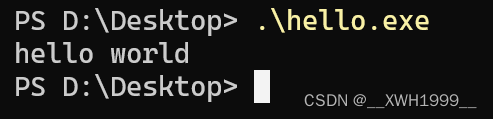
在Windows平台运行APE文件时,可能会触发Windows Defender的报警。请仔细阅读如下Issue。若信任Cosmopolitan项目,请将APE文件列入Windows Defender白名单,再尝试运行。
https://github.com/search?q=repo%3Ajart%2Fcosmopolitan+windows+defender&type=issues
在 x64 Windows 平台使用 Cosmopolitan Libc
环境需求
使用 Cosmopolitan Libc 3.X 编译的程序,需要在 Windows 8 以上的 Windows 系统中才能正常运行。
参考测试环境:Windows 11 + Windows Terminal + PowerShell 7
准备 Shell 环境
使用Cosmopolitan编译工具链来编译C/C++代码,是体验Cosmopolitan Libc最简单的方式。通过Cosmopolitan编译工具链编译出的可执行文件,可以跨架构跨平台运行。
打开PowerShell,在你喜欢的位置创建cosmos/目录。在本文中,该目录用于存放Cosmopolitan Libc的开发环境
mkdir cosmos
cd cosmos
Cosmopolitan编译工具链需要Shell环境才能正常运行。因此在这一步,我们首先从Cosmos文件网站下载APE格式的Shell解释器与Unix常用的命令行工具。
# bin目录用于存放APE可执行文件,如Shell解释器和命令行工具等
mkdir bin# 下载APE格式的wget可执行文件(命令行下载工具)
Invoke-WebRequest https://cosmo.zip/pub/cosmos/bin/wget -OutFile bin\wget
# 下载APE格式的bash可执行文件(Shell解释器)
Invoke-WebRequest https://cosmo.zip/pub/cosmos/tiny/bash -OutFile bin\bash
运行刚才下载好的Shell解释器bin\bash,进入Shell环境
Start-Process -FilePath bin\bash -Wait -NoNewWindow
在Shell环境中,使用刚才下载好的bin/wget命令行下载器,下载编译工具链所需的更多命令行工具。
这一步下载文件较多(约140个文件,按字母顺序下载),请保持网络畅通。--reject=后面指定了排除在外的文件,如果之后需要使用它们,可以单独下载。
bin/wget -r -nH --cut-dirs=3 --no-parent --reject="index.html*, datasette, emacs*, llama, python, redbean, sqlite*, verynice" -P ./bin https://cosmo.zip/pub/cosmos/tiny/
Shell解释器与Unix常用的命令行工具下载完毕后,在当前工作目录下创建Bash启动脚本.bashrc。之后每次启动Bash解释器时,解释器都会自动将bin目录加入Shell环境变量PATH。这样一来,Shell就能找到我们安装的命令行工具。
执行完毕后,结束Shell解释器的运行,退出Shell环境。
# 设置Shell环境变量PATH与HOME
echo "export PATH=$PWD/bin"$'\nexport HOME=~' > ./.bashrc# 结束Shell解释器的运行,退出Shell环境
exit
再次进入 用于开发Cosmopolitan Libc程序的 Shell环境
今后需要开发基于Cosmopolitan Libc的程序时,可以按照以下方法进入刚才配置好的Shell环境。
通用方法
打开PowerShell,进入用于存放Cosmopolitan Libc开发环境的cosmos/目录cd cosmos运行Shell解释器
bin\bash,进入Shell环境Start-Process -FilePath bin\bash -Wait -NoNewWindow在Shell解释器中执行
exit命令,即可结束运行Shell解释器,退出Shell环境。
Windows Terminal 用户
如果您使用了Windows Terminal,可以为用于开发基于Cosmopolitan Libc的程序的Shell环境创建一个新的Profile
属性 值 Name cosmosCommand line cosmos目录的绝对路径\bin\bashStarting directory cosmos目录的绝对路径
获取Cosmopolitan工具链
首先,以管理员身份运行PowerShell或Windows Terminal,进入用于开发基于Cosmopolitan Libc的程序的Shell环境。
Cosmopolitan工具链的压缩包中含有一些Unix符号链接。在执行下文的
unzip解压命令时,创建符号链接操作需要管理员权限,因此这一步会涉及到“以管理员身份运行”操作。
今后使用工具链时,若要创建符号链接,同样需要以管理员身份运行,否则会报权限错误。下面展示了一个创建符号链接的案例# 若要使用Shell环境中的Vim,需要提供为其sh命令。可以为其创建符号链接 cd ~/bin ln -s bash sh
在Shell环境中,按照Cosmopolitan官网主页的指示,直接获取编译好的Cosmopolitan编译工具链。按如下命令执行,工具链将被放置在./cosmocc/目录,下列命令执行后,当前工作路径即为该目录。
mkdir cosmocc
cd cosmocc
wget https://cosmo.zip/pub/cosmocc/cosmocc.zip
unzip cosmocc.zip
和GCC编译工具链类似,Cosmopolitan编译工具链主要包含
- C编译器
bin/cosmocc
工具链的C编译器。为提供跨架构跨平台支持,该文件实际上是一个Shell脚本。在构建目标时,其会调用bin/目录下具体针对不同架构、不同平台的C编译工具。编译工具均为APE格式。 - C标准库
x86_64-linux-cosmo/lib/libcosmo.a与aarch64-linux-cosmo/lib/libcosmo.a
工具链中,针对不同架构的静态C标准库。Cosmopolitan Libc本体。静态库中被归档的二进制对象文件均为ELF格式。 - C++编译器
bin/cosmoc++
工具链的C++编译器。为提供跨架构跨平台支持,该文件实际上是一个Shell脚本。在构建目标时,其会调用bin/目录下具体针对不同架构、不同平台的C++编译工具。编译工具均为APE格式。 - C++标准库
x86_64-linux-cosmo/lib/libcxx.a与aarch64-linux-cosmo/lib/libcxx.a
工具链中,针对不同架构的,基于Cosmopolitan Libc与LLVM项目的静态C++标准库。静态库中被归档的二进制对象文件均为ELF格式。 - C/C++头文件目录
include/
工具链的C/C++头文件存放与搜寻目录。 - 其它构建工具
工具链所需要的构建工具,如bin/make、bin/ctags等。构建工具均为APE格式。
测试运行APE文件
执行以下命令,测试您的系统能否运行APE格式的可执行文件。以工具链中的bin/make工具为例
bin/make --version
参考输出
GNU Make 4.4.1
Built for x86_64-linux-cosmo
Copyright (C) 1988-2023 Free Software Foundation, Inc.
License GPLv3+: GNU GPL version 3 or later <https://gnu.org/licenses/gpl.html>
This is free software: you are free to change and redistribute it.
There is NO WARRANTY, to the extent permitted by law.
编译运行 Hello World
确认APE文件可以正常运行后,创建一个简单的测试用的C文件hello.c。对于Windows平台,可以用自己喜欢的方式新建此文件。
#include <stdio.h>int main(int argc, char *argv[]) {printf("hello world\n");
}
和GCC编译工具链的使用方式一致,使用bin/cosmoccC语言编译器来编译hello.c,得到APE格式的./hello可执行文件
bin/cosmocc -o hello hello.c
跨平台运行
x64 Windows
得到APE格式的./hello可执行文件后,首先尝试在Shell内部运行
./hello
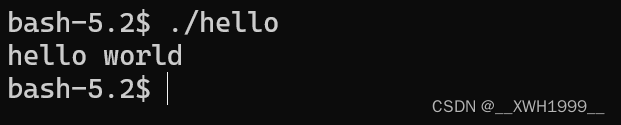
若要在Shell外部运行,需要更改其文件名为hello.exe,增加Windows可执行文件的后缀.exe。尝试在PowerShell或者CMD中运行
.\hello.exe

在Windows平台运行APE文件时,可能会触发Windows Defender的报警。请仔细阅读如下Issue。若信任Cosmopolitan项目,请将APE文件列入Windows Defender白名单,再尝试运行。
https://github.com/search?q=repo%3Ajart%2Fcosmopolitan+windows+defender&type=issues
x64 Linux / WSL2
对于WSL2平台,请先阅读安装 APE Loader 并配置 binfmt_misc一节。
将./hello文件复制到Linux系统或WSL2平台,直接运行即可
./hello
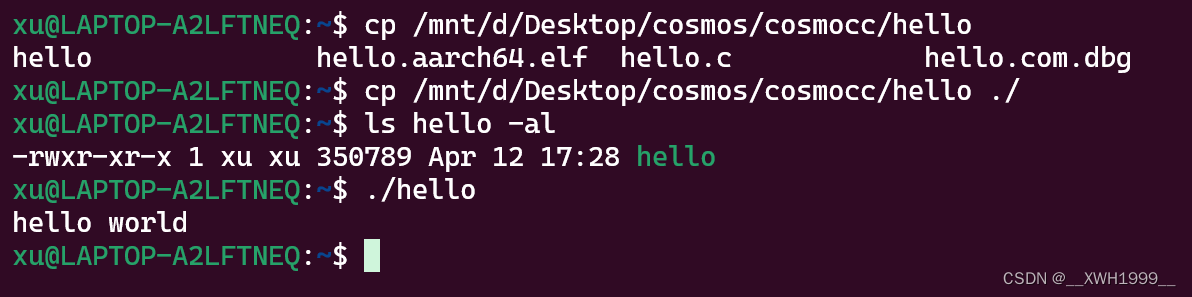
参考文档
Shell中可执行文件的执行机制
- https://stackoverflow.com/questions/3009192/how-does-the-shebang-work
- https://stackoverflow.com/questions/12296308/shell-script-working-fine-without-shebang-line-why
- http://www.faqs.org/faqs/unix-faq/faq/part3/section-16.html
对于Linux平台而言,当用户在Shell中执行一个带有可执行权限的文件时,Shell与内核会进行如下操作:
- 用户在Shell中运行带有可执行权限的文件
./executable。 - Shell向操作系统内核发出
exec系统调用请求,内核进行exec系统调用处理。 - 处理时,内核首先检查文件
./executable是否以#!的Shebang开头。如果文件开头具有Shebang,按Shebang所写命令执行文件。 - 如果没有Shebang,检查文件特征(比如文件开头字节)是否匹配已知格式。已知格式包括
ELFaout等Linux系统二进制可执行文件格式,以及在binfmt_misc里面注册的文件格式。 - 如果文件属于已知格式,按照对应格式指定的方式去执行该文件。
- 如果文件不属于已知格式,将该文件默认当作Shell脚本解释执行。
Executable and Linkable Format
- https://en.wikipedia.org/wiki/Executable_and_Linkable_Format
Portable Executable
- https://en.wikipedia.org/wiki/Portable_Executable
- https://0xrick.github.io/win-internals/pe2/
Actually Portable Executable
- https://justine.lol/ape.html
- https://justine.lol/apeloader/







——半导体导电特性)



)

:如何将业务数据集成到云平台?)

)
【北京航空航天大学】)


